Importowanie interfejsu API OData
DOTYCZY: Wszystkie warstwy usługi API Management
W tym artykule pokazano, jak zaimportować usługę zgodną ze standardem OData jako interfejs API w usłudze API Management.
W tym artykule omówiono sposób wykonywania następujących zadań:
- Importowanie opisu metadanych OData przy użyciu witryny Azure Portal
- Zarządzanie schematem OData w portalu
- Zabezpieczanie interfejsu API OData
Uwaga
Importowanie usługi OData jako interfejsu API z opisu metadanych jest w wersji zapoznawczej.
Wymagania wstępne
Wystąpienie usługi API Management. Jeśli jeszcze go nie masz, wykonaj czynności opisane w następującym przewodniku Szybki start: Tworzenie wystąpienia usługi Azure API Management.
Usługa uwidoczniona jako OData w wersji 2 lub 4.
Przechodzenie do wystąpienia usługi API Management
W witrynie Azure Portal wyszukaj i wybierz pozycję Usługi API Management.
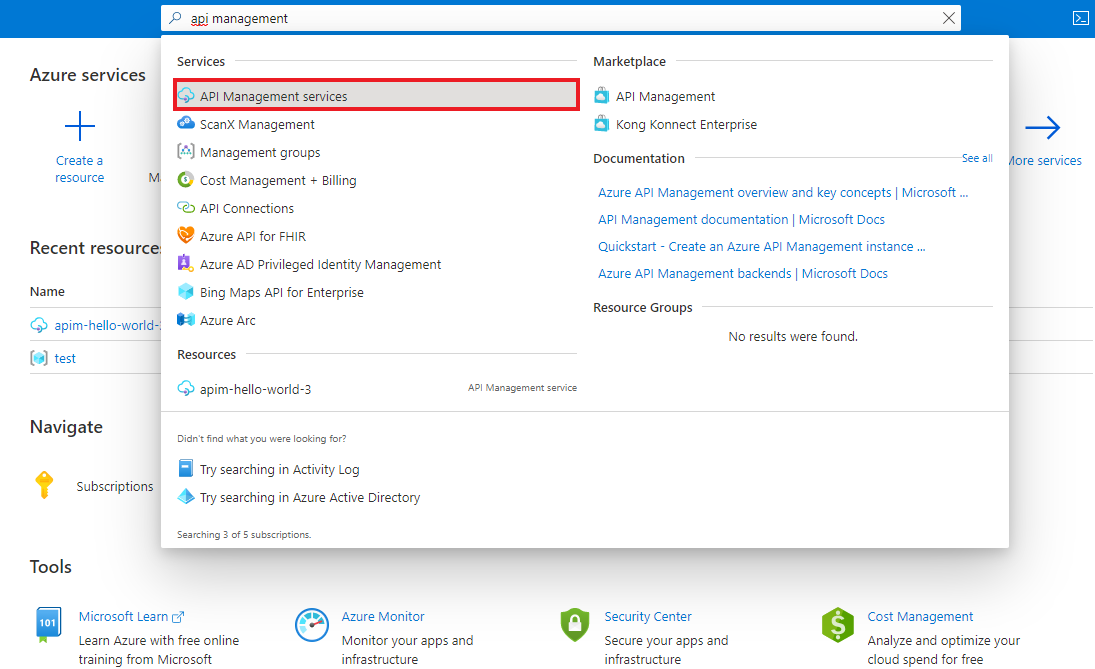
Na stronie Usługi API Management wybierz wystąpienie usługi API Management.

Importowanie metadanych OData
W menu po lewej stronie wybierz pozycję Interfejsy> API+ Dodaj interfejs API.
W obszarze Utwórz z definicji wybierz pozycję OData.

Wprowadź ustawienia interfejsu API. Ustawienia można zaktualizować później, przechodząc do karty Ustawienia interfejsu API.
W specyfikacji OData wprowadź adres URL punktu końcowego metadanych OData, zazwyczaj adres URL do katalogu głównego usługi, dołączany za pomocą
/$metadatapolecenia . Alternatywnie wybierz lokalny plik XML OData do zaimportowania.Wprowadź pozostałe ustawienia, aby skonfigurować interfejs API. Te ustawienia zostały wyjaśnione w samouczku Importowanie i publikowanie pierwszego interfejsu API .
Wybierz pozycję Utwórz.
Interfejs API jest dodawany do listy interfejsów API. Zestawy jednostek i funkcje uwidocznione w opisie metadanych OData są wyświetlane na karcie Zestawy jednostek i funkcje interfejsu API.
Aktualizowanie schematu OData
Aby wyświetlić schemat OData interfejsu API, możesz uzyskać dostęp do edytora w portalu. Jeśli interfejs API ulegnie zmianie, możesz również zaktualizować schemat w usłudze API Management z pliku lub punktu końcowego usługi OData.
W portalu przejdź do wystąpienia usługi API Management.
W menu po lewej stronie wybierz pozycję Interfejsy API interfejsu> API OData.
Na karcie Zestawy jednostek i funkcje wybierz menu kontekstowe (...) obok zestawu jednostek lub funkcji, a następnie wybierz pozycję Edytuj.
Przejrzyj schemat. Jeśli chcesz go zaktualizować, wybierz pozycję Aktualizuj z pliku lub Aktualizuj schemat z punktu końcowego.
Testowanie interfejsu API OData
W menu po lewej stronie wybierz pozycję Interfejsy API interfejsu> API OData.
Na karcie Zestawy jednostek i funkcje wybierz menu kontekstowe (...) obok zestawu jednostek lub funkcji, a następnie wybierz pozycję Testuj.
W konsoli testowej wprowadź parametry szablonu, parametry zapytania i nagłówki dla testu, a następnie wybierz pozycję Testuj. Dowiedz się więcej na temat testowania interfejsu API w portalu.
Zabezpieczanie interfejsu API OData
Zabezpiecz interfejs API OData, stosując zarówno istniejące zasady uwierzytelniania, jak i autoryzacji oraz zasady weryfikacji OData w celu ochrony przed atakami za pośrednictwem żądań interfejsu API OData.
Napiwek
W portalu skonfiguruj zasady dla interfejsu API OData na karcie Zasady interfejsu API.
Dołączanie innych interfejsów API
Możesz utworzyć interfejs API interfejsów API udostępnianych przez różne usługi, w tym:
- Specyfikacja interfejsu OpenAPI
- Interfejs API PROTOKOŁU SOAP
- Interfejs API graphQL
- Aplikacja internetowa hostowana w usłudze aplikacja systemu Azure
- Aplikacja funkcji platformy Azure
- Azure Logic Apps
- Azure Service Fabric
Dołącz inny interfejs API do istniejącego interfejsu API, wykonując następujące kroki.
Uwaga
Po zaimportowaniu innego interfejsu API operacje są dołączane do bieżącego interfejsu API.
Przejdź do wystąpienia Azure API Management w Azure Portal.
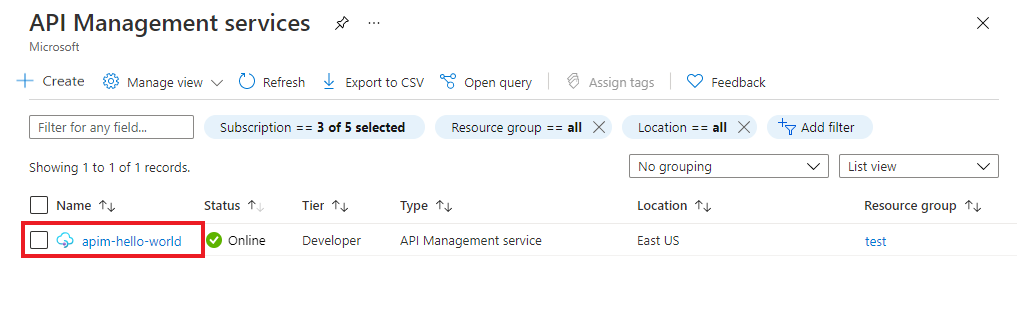
Wybierz pozycję Interfejsy API na stronie Przegląd lub z menu po lewej stronie.
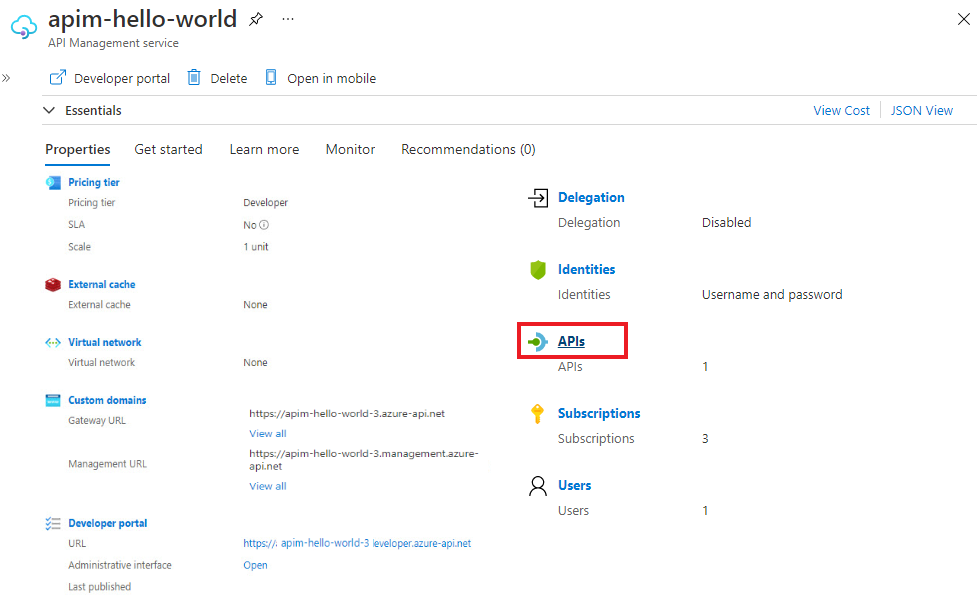
Kliknij przycisk ... obok interfejsu API, który chcesz dołączyć do innego interfejsu API.
Z menu rozwijanego wybierz pozycję Importuj.
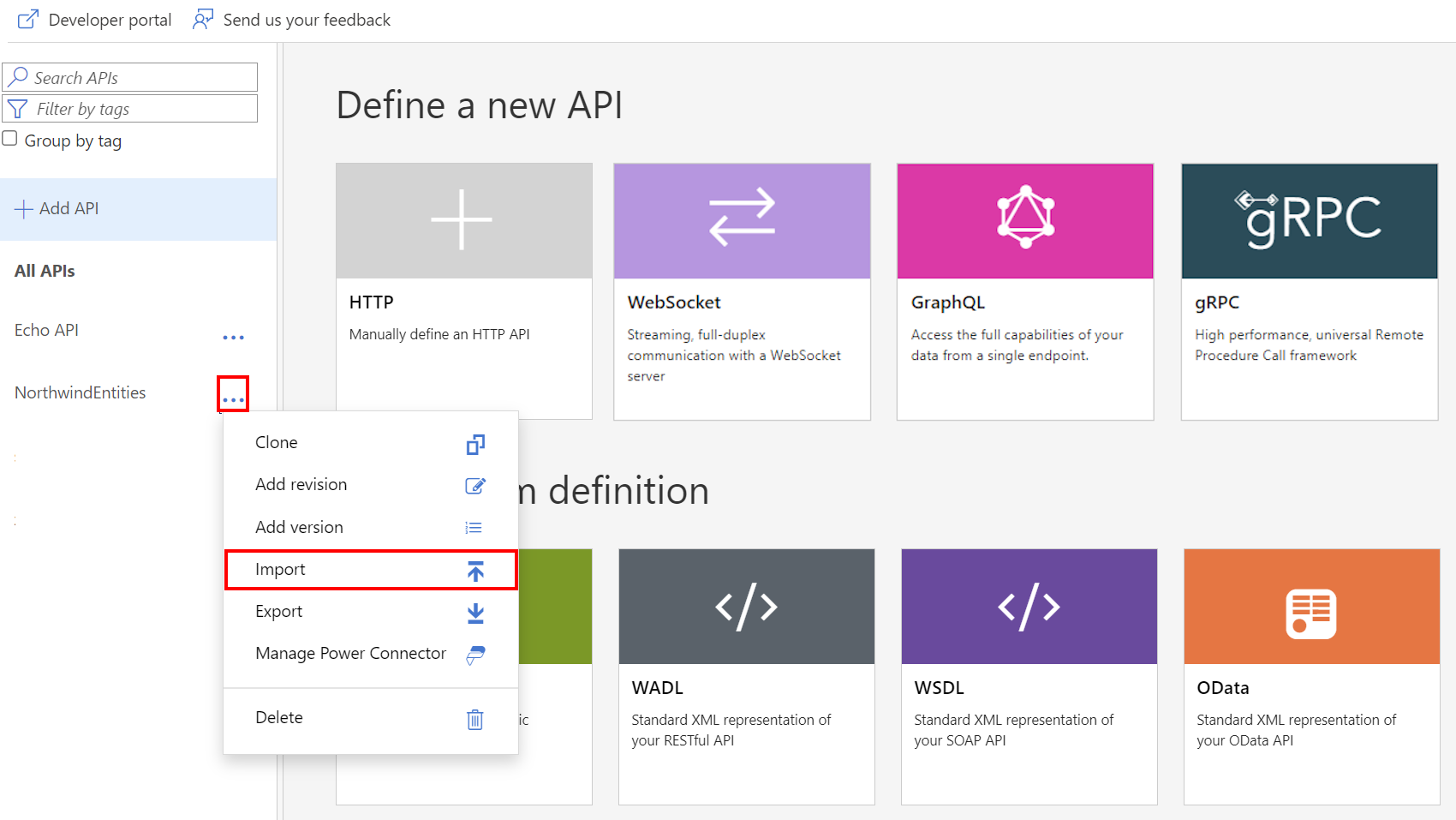
Wybierz usługę, z której chcesz zaimportować interfejs API.
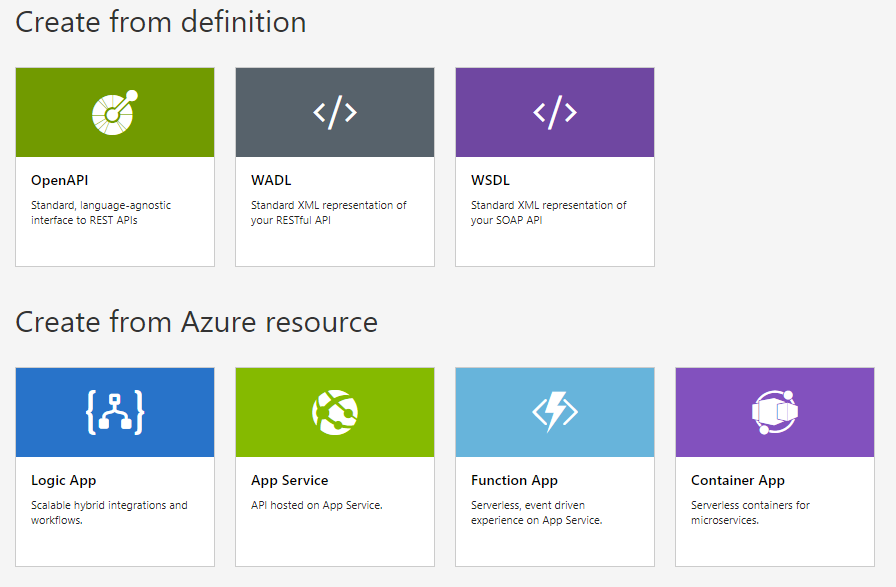
Powiązane tematy
- Ograniczenia importu interfejsu API
- Importowanie specyfikacji interfejsu OpenAPI
- Importowanie interfejsu API SOAP
- Importowanie interfejsu API SOAP i konwertowanie go na interfejs API REST
- Importowanie interfejsu API usługi App Service
- Importowanie interfejsu API aplikacji kontenera
- Importowanie interfejsu API protokołu WebSocket
- Importowanie interfejsu GraphQL API
- Importowanie schematu GraphQL i konfigurowanie rozpoznawania pól
- Importowanie aplikacji funkcji platformy Azure
- Importowanie usługi Azure Logic App
- Importowanie usługi Service Fabric
- Importowanie interfejsu API OData
- Importowanie metadanych sap OData
- Importowanie interfejsu API gRPC
- Edytowanie interfejsu API



